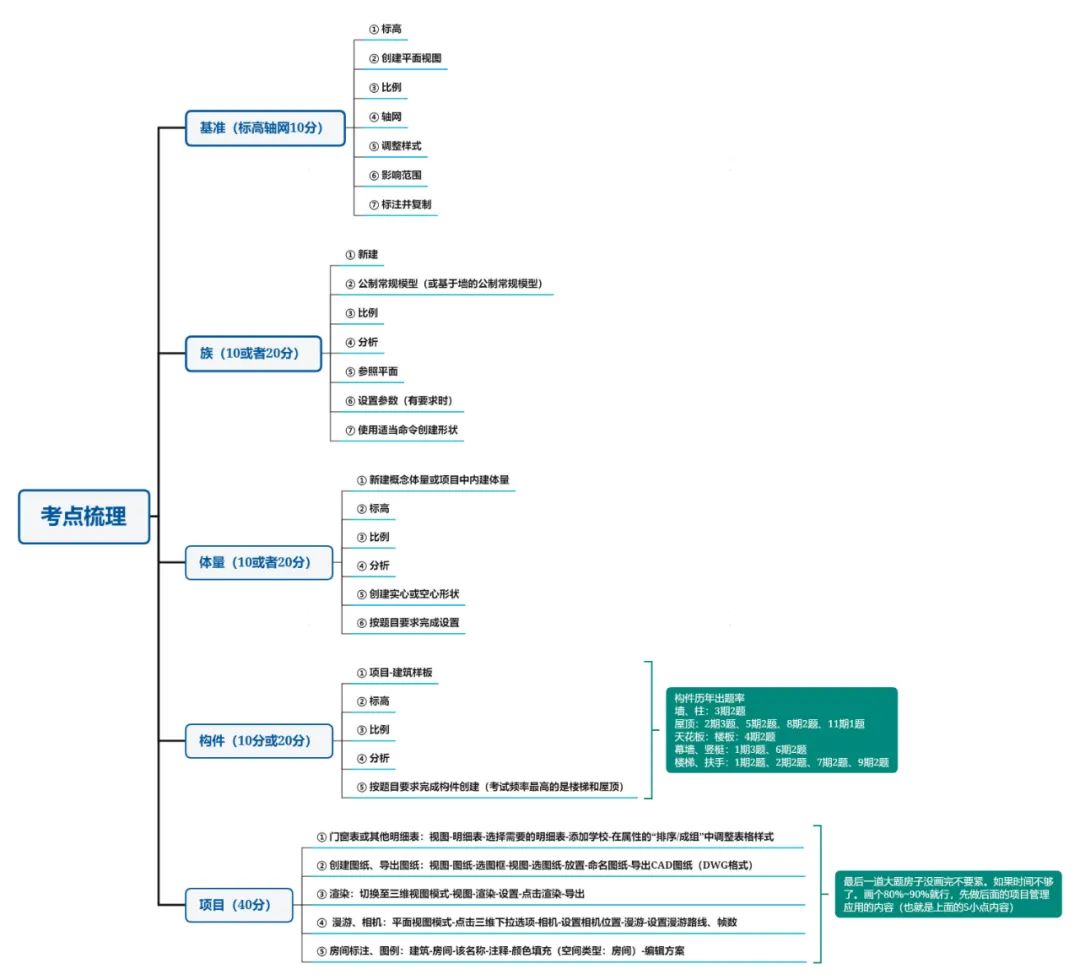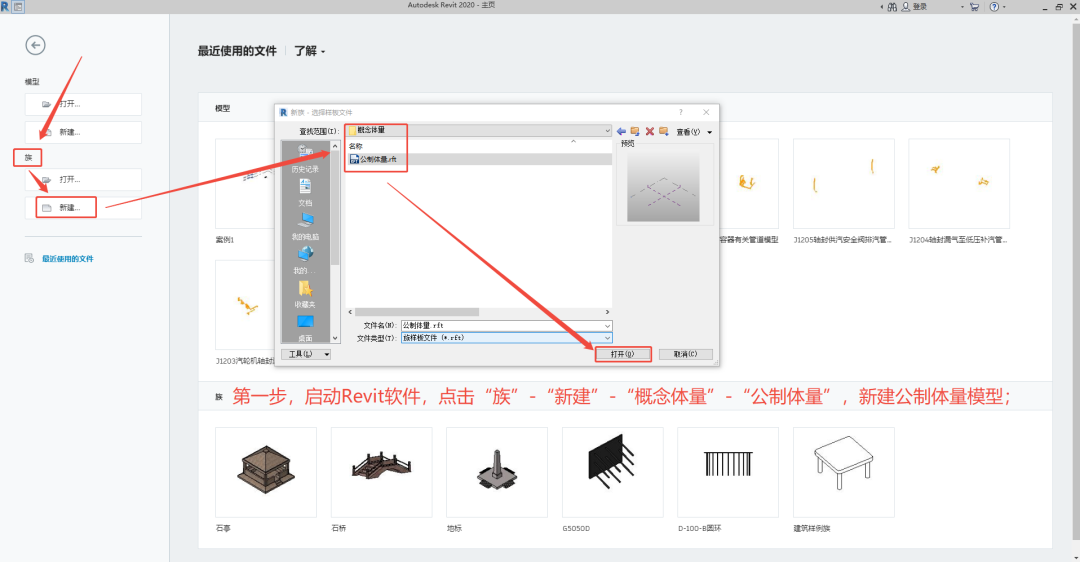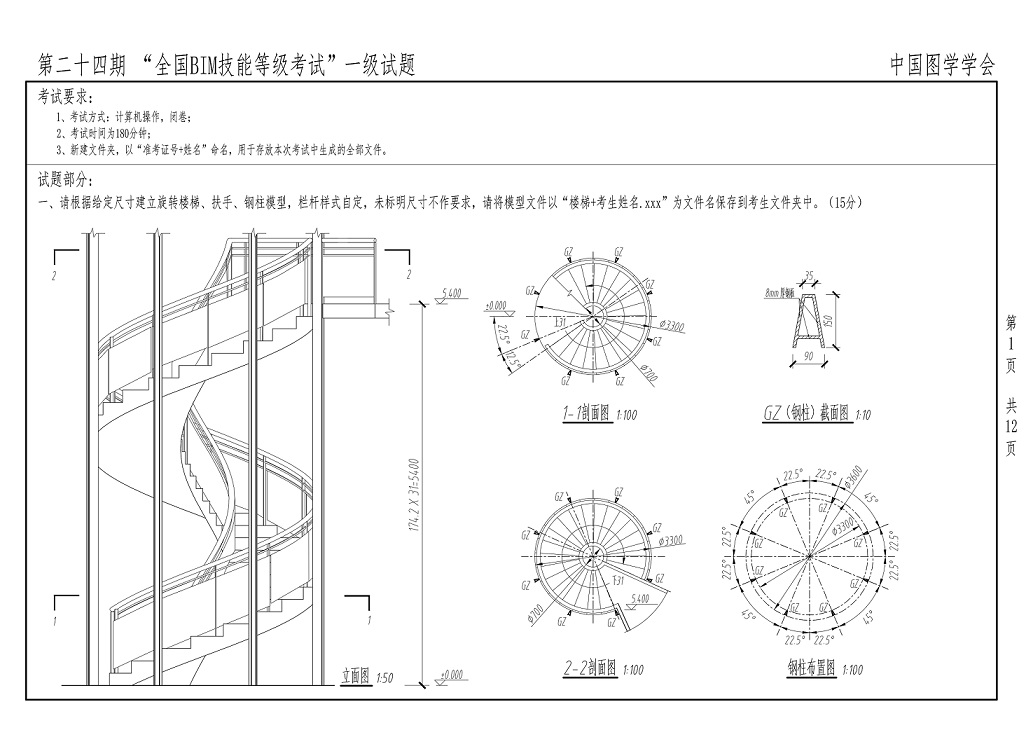什么人要下载样板文件:
1、安装完Revit后,新建项目发现没有对应的项目样板文件
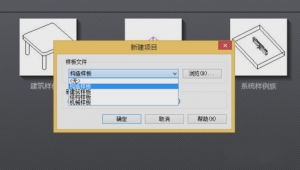
2、默认族样板文件失效
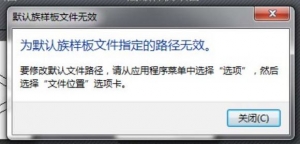
产生的原因:
是因为下载了官方或不含离线内容包的Revit安装包,在安装过程由于网速不稳定或断网安装导致安装过程下载远程内容包失败!
那么安装完成后就会出现没有对应族文件样板,项目文件样板,没有软件自带族
解决方法:
1、在这里下载我单独分离出来的项目样板文件
下载“样板文件及族库”文件夹里面的全部文件,里面包括Revit 2018 离线项目样板(China)、族样板(Chinese)、族库(项目族)三个文件夹。
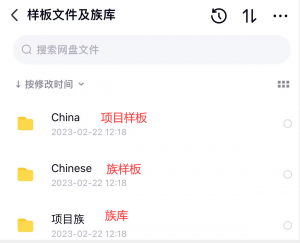
下载地址:https://pan.baidu.com/s/1KwPSRDcJ1Y1AGFFi9Bl13A 提取码:168N
2、如何使用下载的项目样板文件
1、将拷贝或下载文件中的“China”文件夹复制到C:\ProgramData\Autodesk\RVT 2018\Templates里(这里我们是以Revit2018为例),如Revit软件程序安装在其他盘符请修改为对应盘符。
(注:项目样板的默认存储位置在:【C:\ProgramData\Autodesk\RVT 2018\Templates\China】,其中: ProgramData是一个隐藏文件夹,需要打开隐藏文件夹可见才能够看到。)![]()
2、再打开Revit,新建项目看下看下能不能选项目样板了
3、若还找不到你就需要去到选项里定义项目样板:
A:点击应用程序菜单R,点击“选项”
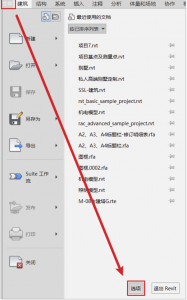
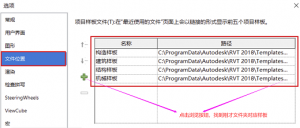
B:添加项目样板文件,选择对应的文件添加并修改为中文名称(BIM等级一级考试学员可以只添加建筑样板):

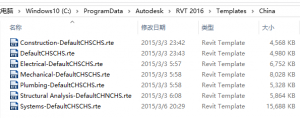
样板名称说明:
1:Construction-DefaultCHSCHS:构造样板
2:DefaultCHSCHS:建筑样板
3:Electrical-DefaultCHSCHS:电气样板
4:Mechanical-DefaultCHSCHS:机械样板
5:Plumbing-DefaultCHSCHS:管道样板
6:Structural Analysis-DefaultCHNCHS:结构样板
7:Systems-DefaultCHSCHS:系统样板
3、如何使用下载的样板文件
将拷贝或下载文件中的“Chinese”文件夹复制到C:\ProgramData\Autodesk\RVT 2018\Templates里(这里我们是以Revit2018为例),如Revit软件程序安装在其他盘符请修改为对应盘符。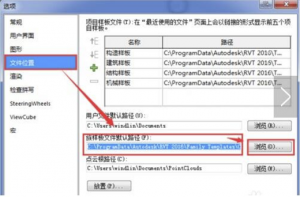
4、族库安装:点击上图的放置或直接将拷贝或下载文件中的“项目族”文件夹里面的全部文件和文件夹复制如下路径:C:\ProgramData\Autodesk\RVT 2018\Libraries\China文件夹里(如下图所示),如软件安装盘符不同请修改对应盘符。
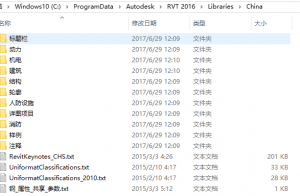
以上所讲的内容,在一间房网校的BIM等级考试培训课程中也有更全面的讲解,正式学员可以在发放的直播回放课程中进一步学习。
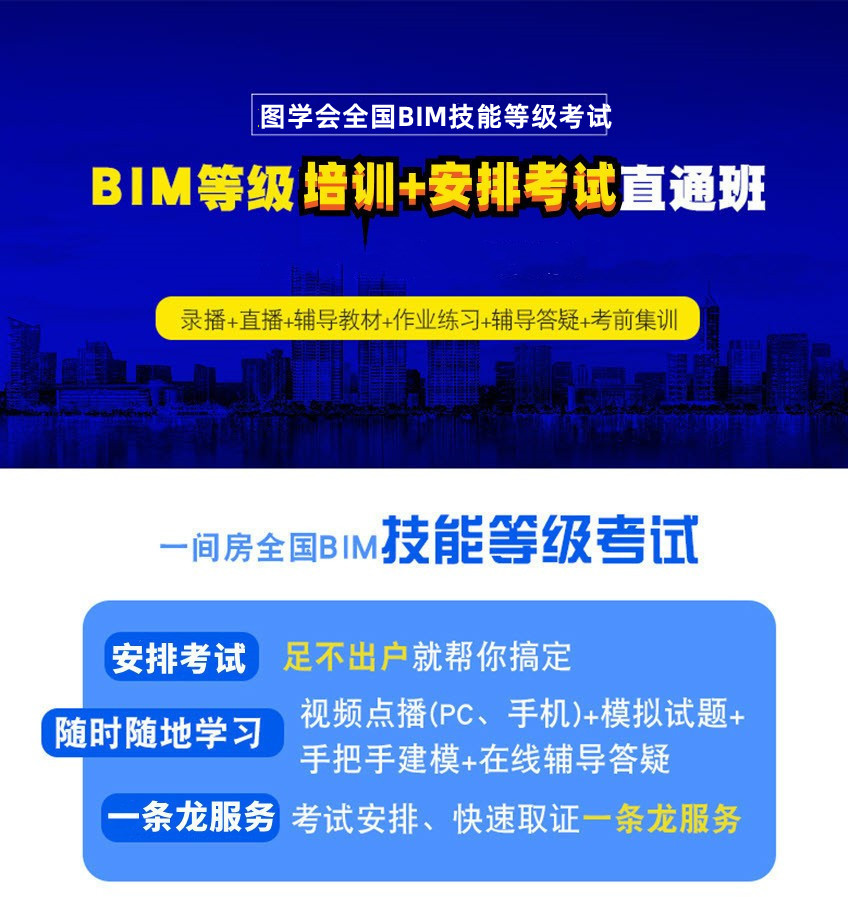


 成为VIP
成为VIP